
Ce logiciel maintiendra vos pilotes opérationnels, vous protégeant ainsi des erreurs informatiques courantes et des pannes matérielles. Vérifiez tous vos pilotes maintenant en 3 étapes faciles :
- Télécharger DriverFix (fichier de téléchargement vérifié).
- Cliquez sur Lancer l'analyse pour trouver tous les pilotes problématiques.
- Cliquez sur Mettre à jour les pilotes pour obtenir de nouvelles versions et éviter les dysfonctionnements du système.
- DriverFix a été téléchargé par 0 lecteurs ce mois-ci.
Si vous avez remarqué un message étrange qui dit "Téléchargez et installez un pilote manquant pour votre utilitaire de raccourci clavier" dans votre Centre d'action, nous essaierons de vous donner une solution appropriée afin de supprimer ce message probablement ennuyeux de votre Centre d'action.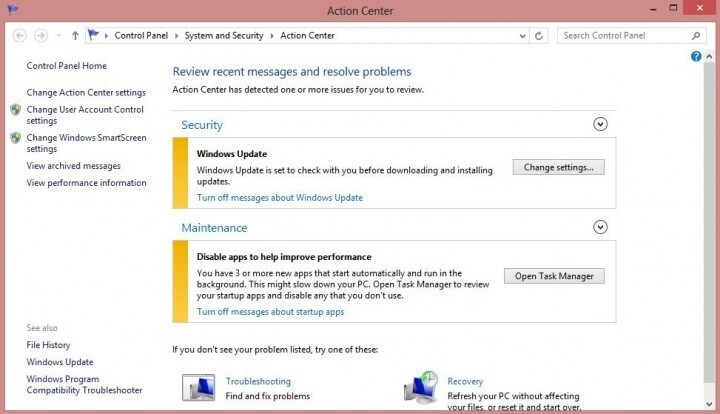
Divers facteurs peuvent causer ce problème, comme certains logiciels tiers qui ont supprimé votre lecteur utilitaire de raccourci clavier, etc. Windows Update devrait probablement gérer cela, mais si ce n'est pas le cas, voici quelques solutions de contournement que vous pouvez essayer.
Comment résoudre les problèmes de Hotkey Utility sur Windows 10
- Exécutez l'utilitaire de résolution des problèmes de Windows Update
- Mettez à jour votre ordinateur
- Téléchargez le pilote de l'utilitaire de raccourci sur le site Web du fabricant
- Solutions supplémentaires
Méthode 1: Exécutez l'utilitaire de résolution des problèmes de Windows Update
Peut-être que Windows Update offre en effet une solution, mais il est en quelque sorte endommagé ou il a certains problèmes pour fournir des mises à jour à votre ordinateur. Afin de nous assurer que Windows Update fonctionne correctement, nous allons exécuter un utilitaire de résolution des problèmes de Windows Update et voir s'il détecte des problèmes.
Microsoft a créé un utilitaire de résolution des problèmes automatisé pour les mises à jour Windows dans le cadre du Outil de réparation. Il vous suffit de le télécharger à partir d'ici, de l'exécuter et de laisser l'assistant faire tout le travail pour vous. Vous pouvez également exécuter vous-même l'utilitaire de résolution des problèmes de Windows Update. Allez dans Rechercher> tapez dépanneur et ouvrez Rechercher et résoudre les problèmes> sous Système et sécurité, cliquez sur Résoudre les problèmes avec Windows Update.
METTRE À JOUR: L'outil Fix It de Microsoft n'est plus disponible au téléchargement. L'entreprise ne le supporte plus.
Méthode 2: Mettez à jour votre ordinateur

Lorsque vous installez les dernières mises à jour du système pour Windows 10, vous installez également les dernières versions des pilotes pour votre machine. Alors, cliquez sur le bouton « Rechercher les mises à jour » pour installer le pilote manquant pour votre utilitaire de raccourci clavier.
- EN RELATION: Comment mettre à jour les pilotes obsolètes dans Windows 10
Méthode 3: Téléchargez le pilote de l'utilitaire de raccourci sur le site Web du fabricant de votre appareil
Nous supposons que vous avez reçu ce message d'erreur sur votre ordinateur portable, car les personnes qui se sont plaintes de ce problème ont déclaré qu'il s'était produit sur leur ordinateur portable. Donc, si Windows Update ne vous aide pas, accédez au site Web du fabricant de votre ordinateur portable, recherchez le pilote utilitaire et téléchargez-le par vous-même.
Méthode 4: Solutions supplémentaires
Vous pouvez également essayer d'autres solutions comme effectuer un restauration du système ou un démarrage en mode minimal, mais soyez prudent, car ces opérations pourraient endommager votre ordinateur si vous ne savez pas ce que vous faites.
Si vous avez des commentaires ou des suggestions, écrivez-les dans les commentaires ci-dessous, nous serions ravis de les lire.
GUIDES CONNEXES À CONSULTER :
- CORRECTIF: l'installation de Windows n'a pas pu installer un ou plusieurs pilotes critiques au démarrage
- CORRECTIF: Pilotes AMD désactivés après la mise à jour de Windows 10
- Comment réparer un pilote de clavier corrompu dans Windows 10


![Comment résoudre les problèmes fréquents de Dota 2 [GUIDE COMPLET]](/f/6fa16d9aeeba92faab3a79c3231eee9a.jpg?width=300&height=460)